Alles, was Sie über Kalender-Apps für das iPhone wissen müssen
Oct 15, 2025 • Filed to: iOS Probleme beheben • Proven solutions
Eine Kalender-App auf Ihrem Smartphone ist im heutigen schnelllebigen Leben unverzichtbar; sie hilft Ihnen, den Überblick über die zu erledigenden Besorgungen zu behalten und erinnert Sie an die Geburtstage Ihrer besten Freunde. So behalten Sie, kurz gesagt, den Überblick über Ihren Zeitplan. Und im Idealfall muss die App dies mit Ihrem minimalen Einsatz tun. Ja, es gibt eine vorinstallierte Kalender-App, aber sie ist in Bezug auf die Funktionen eingeschränkt. Deshalb haben wir in diesem Beitrag die besten Kalender-Apps für das iPhone 2020 zusammengestellt. Lassen Sie uns einen Blick darauf werfen.
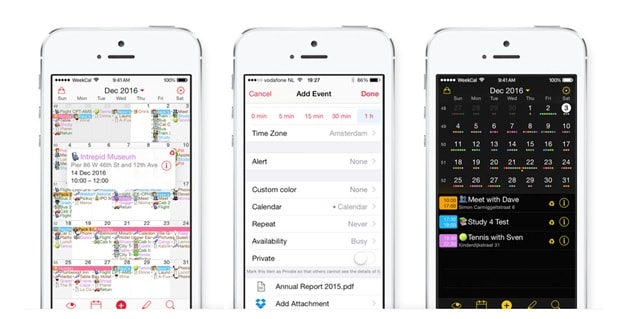
Bevor Sie die Apps ansehen, sollten Sie die wichtigsten Merkmale einer guten iPhone-Kalender-App kennen:
Einfacher Zugang
Niemand hat Zeit, sich stundenlang mit der Konfiguration des Kalenders zu beschäftigen; die App muss einfach und mühelos zu pflegen sein.
Benutzerdefinierte Ansichten
Eine gute iPhone-Kalender-App kommt mit mehreren angepassten Ansichten. Jeder Einzelne muss in der Lage sein, den Zeitplan so zu verwalten, wie Sie es wünschen, im Einklang mit Ihrem Lebensstil.
Benachrichtigungen & Alarm
Ihre Kalender-iPhone-App soll Sie an wichtige Besprechungen und andere Dinge erinnern.
Kommen wir nun zu den besten Kalender-Apps für das iPhone 2020
#1 24me
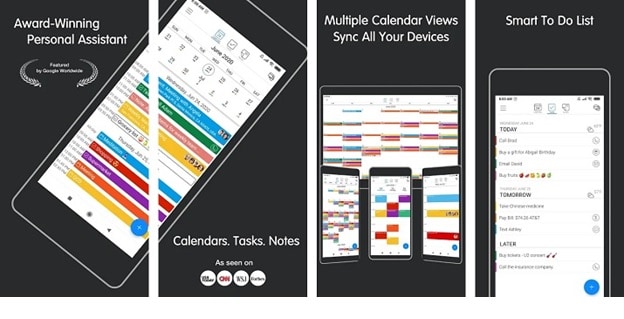
Dies ist eine der besten kostenpflichtigen Kalender-Apps für das iPhone 2020, mit der Sie Ihre Notizen, Termine und Aufgaben zusammen verwalten können. Diese App hat ein einfaches Display, mit dem Sie Ihren Tag überwachen können, auch wenn Sie in Eile sind. Die gestraffte Agenda-Ansicht ist das größte Argument, das diese App für Unternehmen interessant macht. Das Erstellen eines neuen Ereignisses ist ganz einfach: Drücken Sie einfach auf die blaue Schaltfläche in der unteren Ecke und das war's, Job erledigt. Der automatische Konferenzanruf ist das, was 24me von iPhone Kalender Apps 2020 unterscheidet.
#2 Awesome Calendar
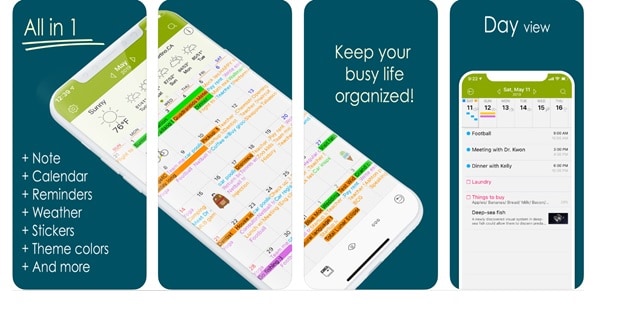
Die iPhone-Kalender-Apps halten alles einfach, wenn es um das Design und die Funktionen geht und das ist in der Tat der USP dieser Anwendung. Sie können von einer Ansicht zur anderen wechseln, indem Sie einfach mit den Fingern darüber streichen. Diese App wird mit der vorinstallierten nativen App auf Ihrem iPhone synchronisiert. Diese Apps unterstützen die menschliche Sprache zum Erstellen eines Ereignisses. Dadurch wird der Aufwand und die Zeit, die für die Erstellung von Ereignissen benötigt werden, erheblich reduziert. Diese App ist zum Download für 9,99 $ verfügbar
#3 Fantastical 2
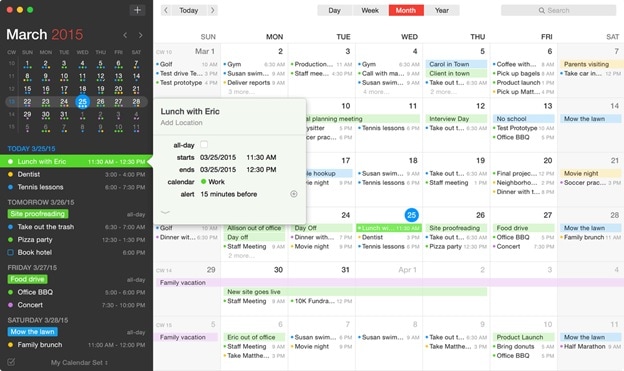
Wenn Sie technisch versiert sind, dann müssen Sie sich für Fantastical 2 entscheiden, das für 4,99 $ erhältlich ist. Diese Kalender-App hat ein intuitives Design, ist attraktiv und verfügt über mehrere robuste Leistungsmerkmale. Die bunten Balken machen es so faszinierend, mit dieser App eine Agenda zu erstellen. Diese Anwendung verwendet auch die Funktion zur Erstellung von Ereignissen in natürlicher Sprache.
Top-Tipps zum Meistern von Apple Kalender Apps
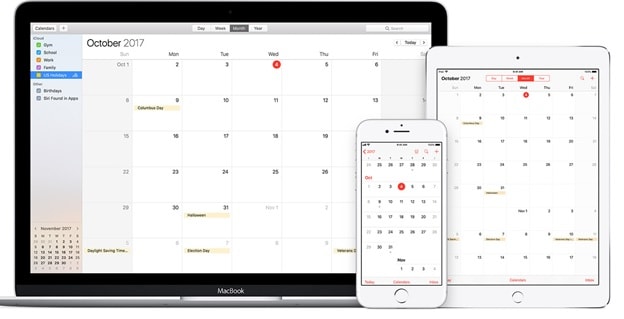
Egal, ob Sie den Apple-Kalender auf Ihrem iPod, Mac oder iPhone verwenden, diese Tipps sind ziemlich einfach umzusetzen und machen die Organisation von Dingen schnell & effizient. Also, scrollen Sie nach unten und notieren Sie sich diese Funktionen, um sie beim nächsten Mal auszuprobieren.
#1 Synchronisieren der Kalender
Der Apple Kalender kann über mehrere Geräte hinweg synchronisiert werden; dies ist ein viel weniger bekannter Vorteil des vorinstallierten Kalenders.
#2 Lassen Sie Ihren Kalender von jemandem verwalten
Wenn Sie ein vielbeschäftigter Typ sind, für den der Kalender nur eine Belastung darstellt, dann können Sie mit der Funktion "Delegieren" jemanden ernennen, der den Terminplan für Sie erstellt. Mit einfachen Worten: Ihr persönlicher Assistent kann Ihren Zeitplan hinzufügen, bearbeiten oder deligieren, ohne dass Sie auf Ihr iPhone zugreifen müssen. Sie müssen nur die E-Mail-ID einer anderen Person eingeben, um den Zugriff zu ermöglichen.
#3 Die schreibgeschützte Ansicht
Wenn Sie Ihrer persönlichen Assistenz die Berechtigung geben möchten, Ihren Kalender zu bearbeiten, dann können Sie ihnen die schreibgeschützte Ansicht des Kalenders freigeben. So könnten Sie erfahren, wann Ihr nächstes Treffen ist. Um die Ansicht freizugeben, müssen Sie den Kalender veröffentlichen. Klicken Sie zunächst mit der rechten Maustaste auf den Kalender, den Sie freigeben möchten und aktivieren Sie dann das Kontrollkästchen neben "Veröffentlichen". Jetzt können Sie die generierte URL für jeden freigeben, um Ihren Zeitplan anzuzeigen. Wenn Sie die URL nicht sofort sehen, dann schließen Sie das Fenster und starten Sie neu.
#4 Zugriff auf den Kalender ohne das Apple-Gerät
Was ist, wenn Ihr Apple-Telefon gestohlen, beschädigt oder aus einem anderen Grund beschädigt wird, dann können auch Sie auf Ihren Kalender zugreifen. Wie? Besuchen Sie die offizielle iCloud-Webseite, geben Sie Ihre Apple-Anmeldedaten ein und sehen Sie Ihren erstellten Kalender an. Um jedoch auf das iCloud-Konto zuzugreifen, müssen Sie den Apple-Kalender mit der iCloud synchronisieren.
#5 Wissen, wann und wo man hingehen muss
Aktivieren Sie den Standortdienst und fügen Sie dann dem Apple-Kalenderereignis eine Adresse hinzu. Dann sagt Ihnen diese App, dass Sie losfahren sollen, entsprechend dem Ziel in Apple Maps und der aktuellen Verkehrssituation. Darüber hinaus gibt es Hinweise auf den richtigen Zeitpunkt. Außerdem schätzt diese App, ob Sie mit dem Fahrrad, zu Fuß oder mit dem Auto unterwegs sind.
#6 Automatisches Öffnen der Datei
Wenn Sie einen Kalendertermin für die Besprechung erstellt haben, dann öffnet die Apple Kalender App die Dateien vor der Besprechung.
#7 Geplante Ereignisse einsehen
Eine weitere großartige Funktion des Apple Kalenders ist, dass Sie alle Ereignisse des Jahres in der Gitteransicht sehen können. Dies ist am besten, wenn Sie das Datum für Ihren kommenden Urlaub im Voraus auswählen möchten. Wenn Sie den Kalender jedoch in der Jahresansicht sehen, können Sie in diesem Fall die Details des Tages nicht sehen.
#8 Anzeigen oder Ausblenden
Sie sind die Funktionalität, um ganztägige Ereignisse im Kalender ein- oder auszublenden; Sie können dies vorübergehend tun.
Zusammenfassung
In diesem Artikel haben wir die besten Kalender-Apps für das iPhone 2020 besprochen, die Sie ausprobieren können, um Ihren Zeitplan effizient zu verwalten. Außerdem haben wir Tipps zur Nutzung der vielen nützlichen Funktionen des Apple-Kalenders gegeben, von denen Sie wahrscheinlich noch nichts gehört haben. Haben Sie etwas hinzuzufügen, dann teilen Sie Ihre persönlichen Erfahrungen mit der Verwendung der Apple Kalender App oder der Top-Kalender-Management-Anwendung mit uns.
iPhone Probleme
- iPhone Hardware-Probleme
- iPhone-Tastaturprobleme
- iPhone-Kopfhörer-Probleme
- iPhone Touch ID funktioniert nicht
- Hintergrundbeleuchtung des iPhone reparieren
- Probleme mit der iPhone-Batterie
- iPhone Medien Probleme
- iPhone Mail Probleme
- Probleme beim iPhone Update
- iOS 19 oder iOS 26? Enthüllung der Geheimnisse von Apples kommendem Betriebssystem
- Software-Aktualisierung fehlgeschlagen
- iPhone hängt?
- Software-Update-Server konnte nicht kontaktiert werden
- iOS update Problem
- iPhone Verbindungs-/Netzwerkprobleme
- ● Daten verwalten & übertragen
- ● Daten wiederherstellen
- ● Bildschirm entsperren & aktivieren
- ● FRP-Sperre
- ● Die meisten iOS- und Android-Probleme beheben



















Julia Becker
staff Editor